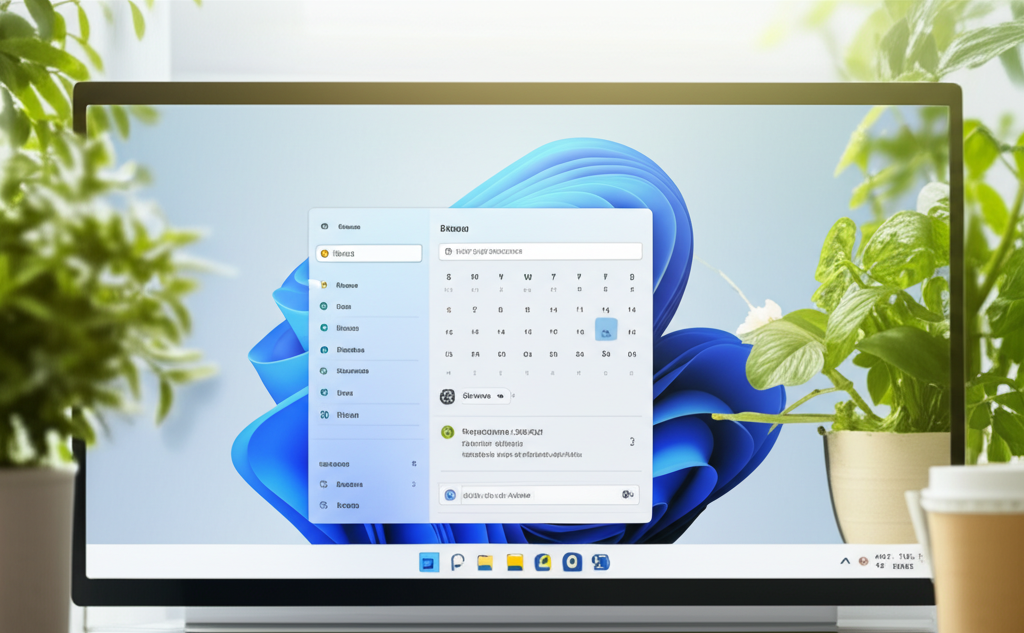Windows 11でカレンダーを表示できなくてお困りではありませんか? 常に日付を確認したい、予定をデスクトップに表示したいなど、カレンダー表示に関するお悩みは様々です。
Windows 11には、タスクバー、ウィジェット、カレンダーアプリなど、用途に合わせた様々な表示方法があります。
この記事では、Windows 11でカレンダーを表示する様々な方法を解説します。
ご自身の使い方に合った方法でカレンダーを表示して、日々のスケジュール管理をより便利にしましょう。

Windows 11でカレンダーを使いこなして、時間を有効活用したい!

この記事を読めば、あなたにぴったりのカレンダー表示方法が見つかります。
この記事でわかること
- タスクバーへのカレンダー表示
- デスクトップへの常時表示
- カレンダーアプリの連携
- よくある質問とその解決策
Windows 11 カレンダー表示方法

Windows 11でカレンダーを表示する方法は複数存在し、利用シーンや好みに応じた選択が重要です。
タスクバーに表示させることで常に日付と曜日を確認でき、予定を立てる際に便利です。
ウィジェットを活用すれば、デスクトップにカレンダーを常時表示でき、より視覚的にスケジュールを把握できます。
ここでは、タスクバーへの表示手順、ウィジェットの活用、カレンダーアプリとの連携について解説します。
これらの方法を組み合わせることで、Windows 11でのスケジュール管理がより効率的になるでしょう。
タスクバー表示手順
Windows 11のタスクバーにカレンダーを表示させる手順は簡単です。
まず、画面右下のタスクバーにある日付と時刻をクリックします。
すると、カレンダーがポップアップ表示され、月表示で日付や曜日を確認できます。
【タスクバーにカレンダーが表示されない場合はどうすれば良いの?】

通知領域の設定を確認することで、カレンダーを表示させることが可能です。
| 項目 | 内容 |
|---|---|
| 時刻と日付の設定 | Windowsの設定アプリ>「時刻と言語」>「日付と時刻」で、タイムゾーンが正しく設定されているか確認 |
| 通知領域アイコンの確認 | Windowsの設定アプリ>「個人設定」>「タスクバー」>「通知領域」で、「システムアイコンのオン/オフ」から「時計」がオンになっているか確認 |
| タスクバーのカスタマイズ設定の確認 | タスクバーの右クリックメニューから「タスクバーの設定」を開き、「タスクバーの動作」を確認 |
タスクバーにカレンダーを表示させることで、日付と時刻を常に把握でき、スケジュール管理に役立ちます。
ウィジェット活用
Windows 11のウィジェット機能を活用することで、デスクトップにカレンダーを常時表示できます。
Microsoft Storeからカレンダーウィジェットをインストールし、デスクトップに追加することで、いつでも日付や予定を確認できるようになります。
ウィジェットは、デザインや機能が豊富に揃っており、自分の好みに合わせてカスタマイズできます。
【ウィジェットってどうやってインストールするの?】

Microsoft Storeで「カレンダー ウィジェット」と検索すると、様々なウィジェットが見つかります。
Windows 11のウィジェット機能を活用することで、デスクトップに常にカレンダーを表示させ、スケジュール管理をより便利にできます。
カレンダーアプリ連携
Windows 11では、カレンダーアプリと連携することで、スケジュール管理をさらに効率化できます。
Microsoft To DoやOutlookカレンダーなどのアプリを利用することで、タスク管理やメールとの連携が可能になり、より高度なスケジュール管理を実現できます。
【カレンダーアプリってたくさんあるけど、どれがおすすめ?】

Microsoft To DoやOutlookカレンダーは、Windows 11との連携がスムーズでおすすめです。
| カレンダーアプリ | 特徴 |
|---|---|
| Microsoft To Do | タスク管理と連携し、日々のタスクをカレンダーに表示可能 |
| Outlookカレンダー | メールと連携し、会議の招待や予定のリマインダー機能が充実 |
| Googleカレンダー | 複数のデバイスで同期可能、共有機能が充実 |
| Rainlendar | デスクトップに常駐するスタイリッシュなカレンダー |
| One Calendar | 複数のカレンダーサービスを一元管理可能 |
カレンダーアプリを連携することで、Windows 11でのスケジュール管理がより便利になり、生産性向上に繋がります。